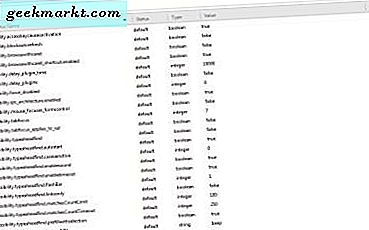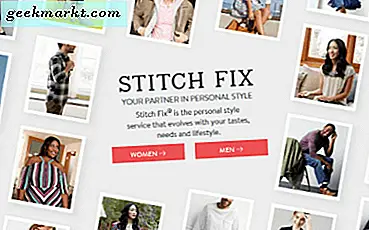Es gibt einige Gründe, warum Sie eine Anwendung auf Ihrem Android-Telefon oder -Tablet verstecken möchten. Sie geben Ihr Gerät routinemäßig an Ihr Kind oder ein Familienmitglied und Sie möchten nicht, dass diese auf Ihre vertraulichen Informationen zugreifen. Vielleicht versuchen Sie, eine App, die Sie nicht von Ihrem Telefon deinstallieren können, in Ihrer App-Schublade auszublenden. Oder noch mehr, vielleicht möchten Sie einfach nicht, dass jemand weiß, dass Sie bestimmte Anwendungen auf Ihrem Telefon installiert haben. Aus welchem Grund auch immer, das Problem besteht weiterhin: Sie möchten diese Apps vor jedem verstecken, der Ihr Telefon benutzt, und Sie sind sich nicht sicher, wie.
Gute Neuigkeiten: Es gibt eine Reihe von Möglichkeiten, Anwendungen auf Ihrem Telefon zu verstecken oder zu verschieben. Unabhängig von Ihrem Anliegen können Sie sicherstellen, dass niemand - in einigen Fällen, nicht einmal Sie selbst - Ihre versteckten Anwendungen verwenden kann. Wir haben eine Reihe verschiedener Methoden zu erforschen, wobei jede für einen bestimmten Anwendungsfall etwas besser funktioniert als die anderen. Ziehen Sie Ihr Smartphone heraus und verstecken Sie einige Ihrer Apps in diesem Handbuch, um Apps auf Android zu verbergen.
Deinstallieren und Deaktivieren von Apps, die Sie nicht benötigen
Beginnen wir mit dem einfachsten und effektivsten Beispiel für Leser, die versuchen, Anwendungen einfach vollständig von ihrem Gerät zu entfernen. Viele Android-Geräte - vor allem solche, die direkt von Mobilfunkanbietern kommen und nicht entsperrt werden - sind oft mit einer Menge janky oder unnötiger Software ausgestattet, die auf dem Gerät vorinstalliert ist. Smartphones von Verizon und AT & T sind im Speziellen einige der schlimmsten Beispiele dafür, dass Carrier Bloatware Platz auf Ihrem Gerät einnimmt und es mit unnötigen Leistungsproblemen und Notifikationen durcheinander bringt. In einigen Fällen können Sie diese Software wie bei jeder anderen Anwendung vollständig deinstallieren: Halten Sie das Symbol gedrückt, und ziehen Sie es auf die Aufforderung "Deinstallieren" oben auf dem Bildschirm.
Für viele dieser Software ist das Beste, was Sie tun können, "Deaktivieren" der App. Wenn Sie Apps auf Ihrem Gerät deaktivieren, werden sie nicht von Ihrer Systempartition gelöscht. Sie nehmen immer noch Speicherplatz auf Ihrem Gerät ein. Die gute Nachricht ist jedoch, dass die Deaktivierung einer App Ihrem Gerät fast die gleichen Vorteile bringen kann wie eine einfache Deinstallation. Eine deaktivierte Anwendung kann keine Benachrichtigungen senden, im Hintergrund laufen oder auf Ihrem Gerät angezeigt werden. Der einzige Ort, an dem eine deaktivierte Anwendung angezeigt wird, befindet sich in Ihrem Anwendungsmanager. An den Namen wird ein "Deaktiviert" -Tag angehängt. Es ist bedauerlich, dass Sie bestimmte Bloatware-Anwendungen auf einigen Geräten nicht deinstallieren können, aber sie zu deaktivieren, ist die nächstbeste Sache, und oft kommt eine Leistungssteigerung hinzu.
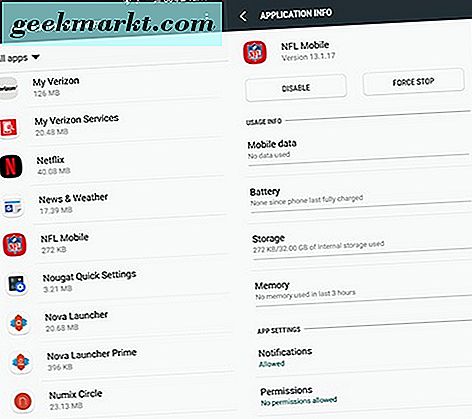
Wenn Sie zuvor noch nie eine App deaktiviert haben, ist das etwas anders als eine einfache Deinstallation. Sie müssen die App über den Anwendungsmanager deaktivieren. Es gibt zwei Möglichkeiten, um hierher zu gelangen. Der Standard Weg: Gehen Sie in Ihr Einstellungsmenü und finden Sie das "Apps" -Menü unter der Kategorie "Telefon"; Im Menü der vereinfachten Einstellungen hat es eine eigene Kategorie. Tippen Sie in "Apps" auf "Anwendungsmanager". Dadurch erhalten Sie eine vollständige Liste Ihrer installierten Anwendungen, sowohl im Play Store als auch auf Ihrem Telefon. Die Liste ist in alphabetischer Reihenfolge. Führen Sie einen Bildlauf durch die Liste der Anwendungen durch und suchen Sie die App oder die Apps, die Sie deaktivieren möchten. Sobald Sie sich im Anwendungsmenü befinden, wird eine Option zum Deaktivieren der App angezeigt, in der normalerweise die Option "Deinstallieren" aufgeführt wird. Tippen Sie auf "Deaktivieren" und dann auf "OK" in der Eingabeaufforderung, um zu warnen, dass das Deaktivieren von Apps Probleme mit Ihrem Telefon verursachen kann. Eventuell muss die App Updates kurz deinstallieren, um zur Werkseinstellung zurückzukehren. Sobald der Vorgang abgeschlossen ist, wird die App auf Ihrem Gerät deaktiviert.
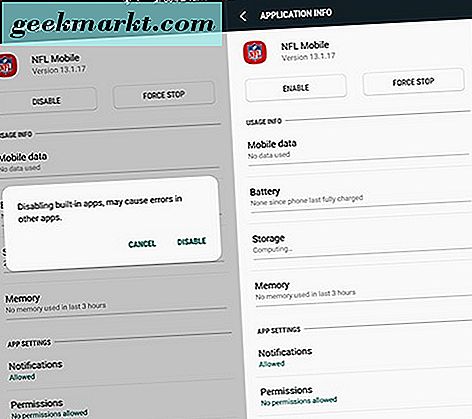
Es gibt einen schnelleren Weg, um zu den Anwendungseinstellungen zu gelangen, um eine App zu deaktivieren. Anstatt den Anwendungsmanager für jede Anwendung zu durchsuchen, ziehen Sie einfach die App Ihrer Wahl auf das Symbol "App-Info" oben auf dem Bildschirm. Dies wird direkt in der Anzeige der Anwendungseinstellungen angezeigt und Sie können die App sofort deaktivieren. Setzen Sie diesen Vorgang für alle gewünschten Apps auf Ihrem Gerät fort, können Sie jedoch nicht deinstallieren. In der Regel können einige Apps nicht deaktiviert werden. Sie müssen diese für jetzt lassen, und sie können immer noch auf Ihrem Gerät laufen. Die gute Nachricht: Wir können diese Apps immer noch auf Ihrem Telefon verstecken, um Ihr Gerät zu entstören.
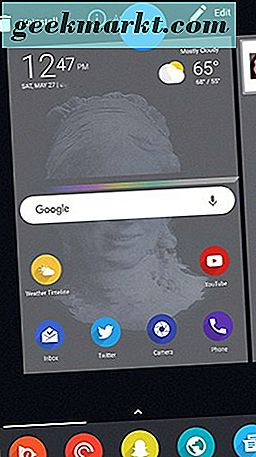
Verwenden Sie Startprogramme von Drittanbietern zum Ausblenden
Ganz gleich, ob Sie eine nicht benötigte System-App verstecken und nicht deinstallieren können oder ein Dienstprogramm versteckt ist, zu dem Sie keinen ständigen Zugriff von Ihrem App-Drawer benötigen, die Launcher von Drittanbietern machen es wirklich einfach um Anwendungen aus Ihrer App-Schublade auszublenden, während sie auf Ihrem Gerät verbleiben. Es gibt viele Anwendungen, die im Hintergrund Ihres Geräts ausgeführt werden - wie z. B. Benachrichtigungslicht-Tweaks oder Apps, die die Tastenbeleuchtung bei Telefonen wie dem Galaxy S6 oder S7 deaktivieren, die Sie nicht in Ihrer App-Schublade benötigen -party Werfer kommen ..
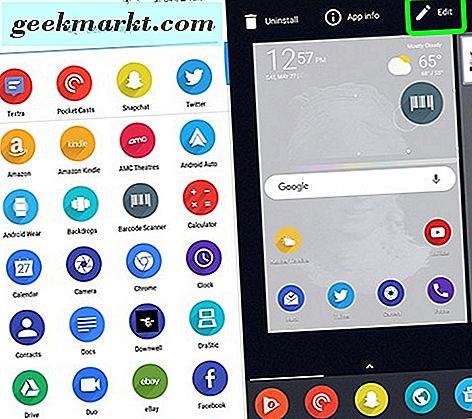
Wir verwenden Nova in unseren Screenshots, einem ressourcenschonenden Launcher, der die standardmäßige Android-Benutzeroberfläche von Google auf dem Pixel-Smartphone emuliert. Während die meisten Launcher aus dem Play Store Apps verstecken können, tun sie alle auf ihre eigene Weise. Wenn Sie also beispielsweise Apex oder Action Launcher 3 verwenden, sollten Sie die Einstellungen Ihres Launchers überprüfen wenn es eine Möglichkeit gibt, Apps aus der App-Schublade auszublenden.
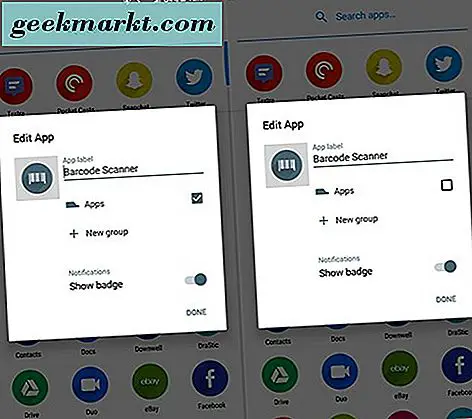
Suchen Sie zunächst nach der App, die Sie in Ihrer App-Schublade verstecken möchten. Tippen und halten Sie das Symbol und die App-Schublade wird geschlossen. Ziehen Sie das Symbol auf das Symbol "Bearbeiten" in der oberen rechten Ecke des Startbildschirms. Ein Pop-up für die Nova-Einstellungen der Anwendung wird mit ein paar verschiedenen Optionen angezeigt. Wir möchten die Einstellung "Apps" deaktivieren, sodass die Anwendung nicht mehr in der App-Schublade angezeigt wird. Sie können die App weiterhin verwenden und Sie können die App öffnen, indem Sie den Namen in der App-Schublade suchen, auch wenn die App ausgeblendet ist.
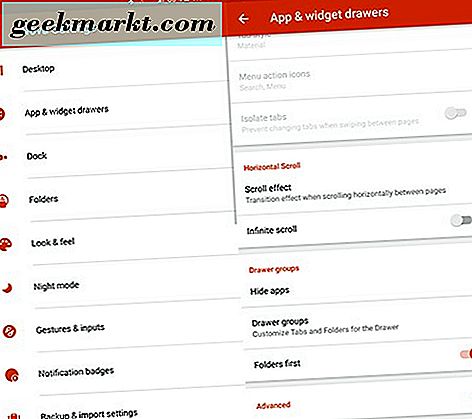
Sie können Apps auch ausblenden, indem Sie in Novas Einstellungen-Anzeige gehen, die Option "App- und Widget-Schubladen" antippen und bis zum Ende des Menüs scrollen, um "Apps ausblenden" unter der Kategorie "Schubladengruppen" zu finden. Im Menü "Versteckte Apps" können Sie alle Apps überprüfen, die in der Schublade von Nova versteckt sein sollen.
Andere Methoden
Es gibt eine Reihe von Apps im Play Store, die versprechen, Apps von Ihrem Gerät aus zu verbergen, aber meistens funktionieren sie entweder nicht oder benötigen Root-Zugriff auf Ihr Telefon - und wenn Sie nicht verwurzelt sind, Es ist einfacher, einen Launcher eines Drittanbieters zu installieren, um dasselbe zu tun. Es gibt eine Reihe von "App Locker" -Apps im Play Store, die zwar nicht unbedingt Ihre Apps von Ihrem Telefon verbergen, aber zumindest ein Passwort für diese speziellen Apps auf Ihrem Telefon vergeben können, um nicht identifizierte Benutzer daran zu hindern, auf Apps wie Ihre zuzugreifen Kontakte oder Ihr Bankkonto. Wenn Sie an so etwas interessiert sind, empfehlen wir die Verwendung von AppLock Fingerprint, einem anständigen App-Sperrwerkzeug, mit dem Sie mit Ihrem Fingerabdruck alle Apps, die Sie schützen möchten, freischalten können.
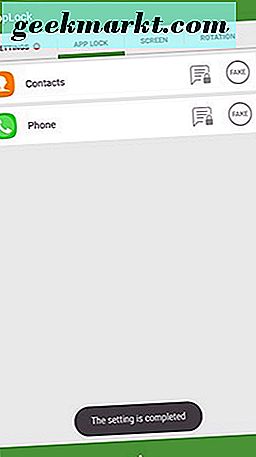
***
Abgesehen von der Verwendung eines Launcher von Drittanbietern ist es leider schwierig, Apps von Ihrem Telefon zu verbergen, ohne sie komplett zu deaktivieren oder zu deinstallieren. Aber passwortgeschützte Apps vor Eindringlingen sind ein guter Mittelweg, denn wenn Sie Ihre Apps nicht direkt verstecken, werden Ihre privaten Apps so geschützt, dass Familienmitglieder, Kinder oder Eindringlinge ohne Ihre Erlaubnis nicht auf Ihre Daten zugreifen können.